가장 좋은 기술은 무엇입니까 WAV를 MOV로 변환? Mac의 미디어 플레이어에서 WAV 오디오 파일을 재생하는 데 문제가 있는 경우 WAV 사운드 파일 형식이 원인일 수 있습니다. 결과적으로 MOV 형식으로 변환할 수 있습니다. 그것은 어떻게 이루어질 수 있습니까?
단순히 오디오 파일이 아닌 여러 미디어 파일 형식이 특정 하드웨어 또는 미디어 플레이어와 호환되지 않습니다. 이 경우 오디오 파일 형식을 변경하는 것이 권장되는 조치입니다. 따라서 신뢰할 수 있는 수단을 사용하여 파일 시스템을 변환해야 합니다. 이 부분에서 우리는 최고의 변환 도구 출력의 전반적인 품질을 낮추지 않고 WAV를 MOV로 변경할 수 있습니다.
내용 : 파트 1. WAV를 MOV로 빠르고 경쾌하게 변환하는 권장 도구파트 2. 무료 온라인 도구를 사용하여 WAV를 MOV로 변환하는 방법 3부. WAV 및 MOV에 대해 자세히 알아보기4 부. 결론
파트 1. WAV를 MOV로 빠르고 경쾌하게 변환하는 권장 도구
컴퓨터에 설치된 파일 변환 소프트웨어를 사용하여 WAV 파일을 MOV로 효과적으로 변환할 수 있습니다. 이를 달성하기 위해 다음을 활용할 수 있습니다. iMyMac 비디오 컨버터. 프로그램은 파일 형식과 중요한 편집 기능을 모두 변경할 수 있는 미디어 파일을 관리하는 유용한 도구입니다.
비디오, 사진 및 오디오에 관한 책의 모든 이전 및 새 데이터 파일은 iMyMac Video Converter에서 지원됩니다. 또한 Windows 및 macOS를 실행하는 PC에서도 잘 작동합니다. 이전보다 훨씬 더 사용자 친화적이며 품질은 여전히 동일합니다. 다음 단계를 사용하여 WAV를 MOV로 변환하는 방법을 배울 수 있습니다.
- Mac 또는 Windows 컴퓨터에서 iMyMac Video Converter를 시작합니다. 로그인 완료되면 귀하의 계정.
- WAV 파일을 놓거나 드래그하여 시스템 디스플레이에 배치하면 항상 장애 없이 작동합니다.
- 다음을 수행할 수 있는 드롭다운 메뉴 고르다 "를 클릭하면 MOV와 같이 원본을 변환해야 하는 파일 형식이 나타납니다.형식 변환".
- 사용자 인터페이스를 통해 파일 변경 사항을 더 쉽게 찾을 수 있습니다. 파일을 원하는 대로 변경할 수 있습니다.
- 선택하면 모든 변경 사항이 저장됩니다. 찜하기.
- 왼쪽 메뉴에서 도구 모음에서 변환 프로세스를 시작하는 변환 옵션.

파트 2. 무료 온라인 도구를 사용하여 WAV를 MOV로 변환하는 방법
도구 01. FreeConvert.com
FreeConvert는 WAV를 MOV로 변환할 수 있는 액세스 가능한 온라인 파일 변환 도구입니다. 영상의 퀄리티를 떨어뜨리지 않고. 사진, 문서 및 비디오를 적절한 형식으로 변환하는 옵션을 제공합니다. 이 플랫폼은 사용하기 쉬운 직관적인 사용자 인터페이스를 제공합니다. 더 큰 파일은 파일 제한 요구 사항으로 인해 변환되지 않을 수 있습니다.
- WAV 파일을 선택하려면 "파일 선택"버튼을 누릅니다.
- 변환을 시작하려면 "MOV로 변환"버튼을 누릅니다.
- PR 기사 "MOV 다운로드상태가 "로 변경된 후 " 버튼선택한다".
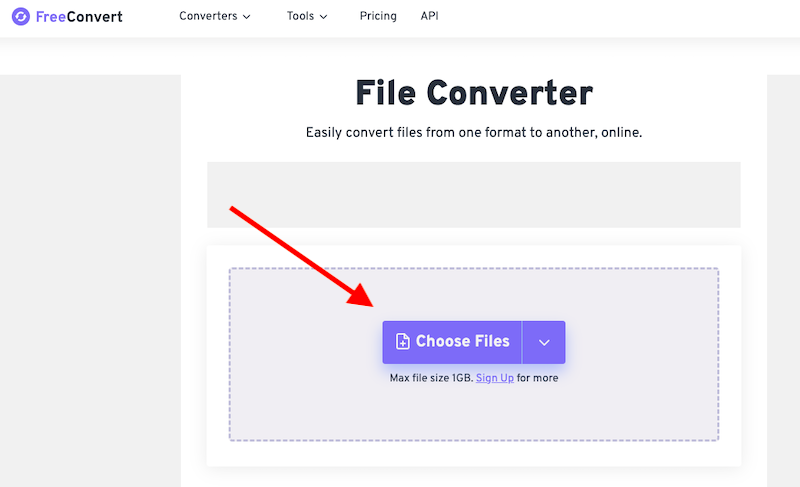
도구 02. VEED.io
클라우드에서 전문적인 비디오 제작, 녹화, 호스팅, 배포 및 편집이 모두 VEED를 통해 가능합니다. 모든 프로젝트는 무료 MKV 압축 및 변환을 통해 인터넷에서 사용할 수 있으므로 여러 편집자가 원격으로 편집할 수 있습니다.
또한 압축 과정에서 시각적 해상도가 유지되므로 품질이 유지됩니다. 압축하기 전에 예상 파일 크기를 볼 수 있습니다. VEED를 사용하여 WAV를 MOV로 변환해 보십시오.
- 왼쪽 메뉴에서 첫 번째 상자에서 형식으로 WAV를 선택한 다음 옆에 있는 상자에서 MOV를 클릭합니다.
- "를 클릭하세요파일 선택"를 선택하고 컴퓨터의 폴더에서 WAV 파일을 선택합니다. 끌어서 놓기를 사용하여 파일을 상자에 놓을 수도 있습니다. 그런 다음 "파일 변환".
- 당신 후 클릭 다운로드 옵션을 선택하면 MOV가 장치에 빠르게 다운로드됩니다.
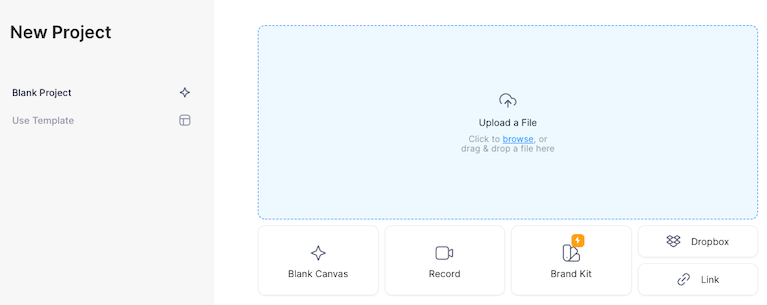
도구 03. MConverter.eu
MConverter는 모든 것을 할 수 있는 플랫폼으로 작동합니다. 대부분의 다른 파일 형식과 함께 WAV를 MOV로 변환할 수 있습니다. 이 프로그램은 무료로 다운로드할 수 있습니다. 그러나 그것을 구입하면 훨씬 더 나은 사용자 경험을 제공할 것입니다. 이 도구를 사용하면 사용자가 단순히 파일을 변환하는 것 외에도 파일을 줄일 수 있다는 사실이 상당히 뛰어납니다. 100개 이상의 세트와 200MB보다 큰 파일로 최대 XNUMX개의 항목을 일괄 변환할 수 있습니다.
- 드롭 당신의 WAV 파일.
- 대상 형식 선택에서 클릭 또는 MOV를 터치합니다.
- 변환된 MOV 파일은 자동으로 다운로드할 수 있으므로 다운로드 각 MOV에 대한 버튼입니다.
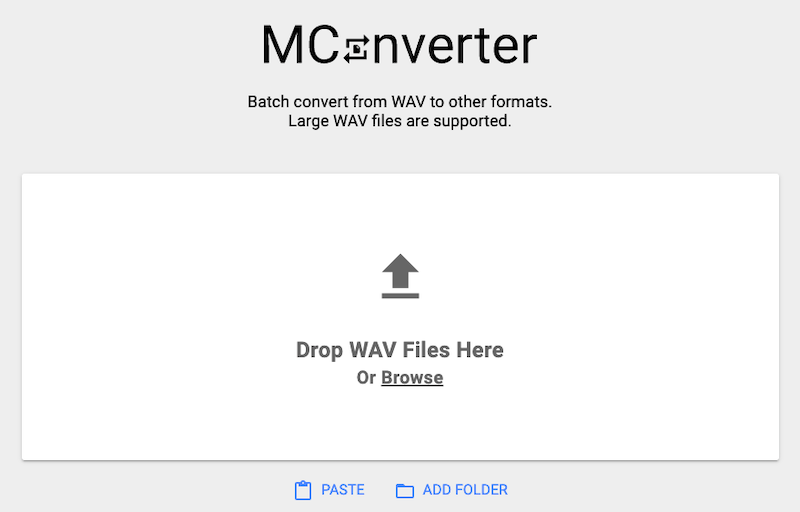
도구 04. Online-Audio-Convert.com
온라인 오디오 변환기는 최고의 선택입니다. 이름에서 알 수 있듯이 무료로 WAV를 MOV로 변환할 수 있는 간단한 온라인 오디오 변환기입니다. 또한 컴퓨터에 추가 확장 프로그램이나 프로그램이 필요하지 않습니다. 이 무료 WAV to MOV 변환기는 300개 이상의 다양한 파일 형식을 지원합니다.
- 가이드라가 WAV 파일 온라인.
- 선택 "개 심자" MOV 형식을 선택한 후.
- 절차를 마친 후 저장할 수 있습니다.
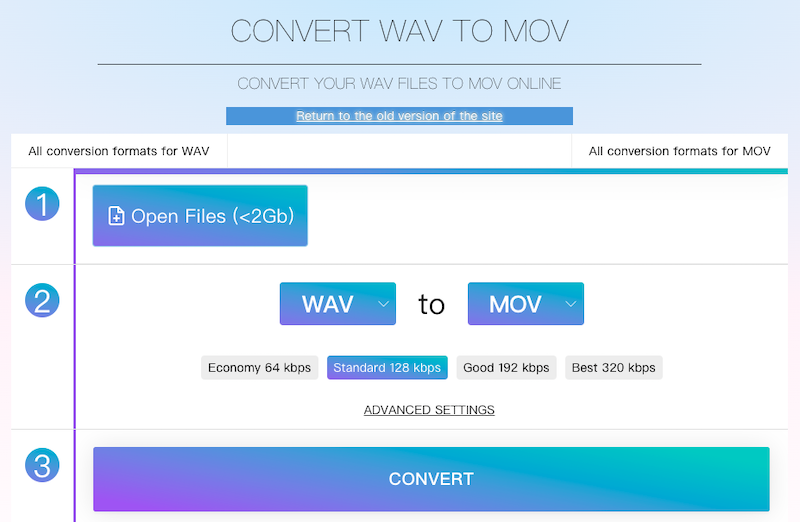
3부. WAV 및 MOV에 대해 자세히 알아보기
A 무손실 및 처리되지 않은 오디오 파일 형식은 WAV 파일입니다. Microsoft는 1990년대 초에 이를 만들었고 Windows OS는 그 이후로 이를 통합했습니다. WAV 오디오 파일은 일반적으로 일반 MP3 파일보다 파일 크기가 큽니다. 이것이 사용자 인기가 떨어지는 형식의 원인이며 사용자는 WAV를 MOV로 변환하기를 원합니다.
MOV는 대부분의 가젯에서 작동하는 Quicktime용 오디오 파일 형식입니다. 주로 이러한 Quicktime 미디어 플레이어를 위해 Apple에서 만들었습니다. 그럼에도 불구하고 다른 플랫폼 중에서 수년에 걸쳐 눈에 띄게 성장했습니다.
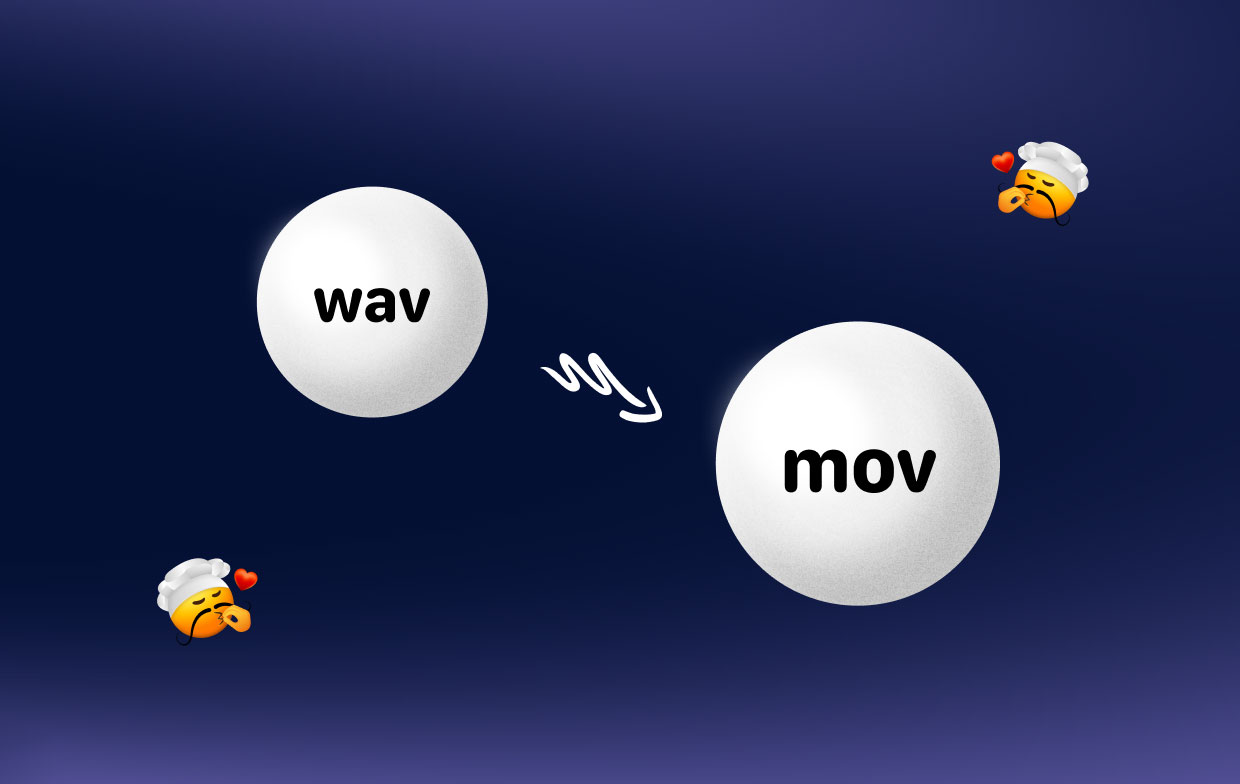
4 부. 결론
WAV를 MOV로 변환하기 위해 신뢰할 수 있는 사이트를 선택하는 것이 무엇보다 중요합니다. 귀하와 함께 작업을 완료할 수 있는 최고의 인터넷 서비스의 장단점에 대해 논의했습니다.
그러나 iMyMac Video Converter는 유일하게 실행 가능한 옵션이며 전문성으로 인해 다음과 같이 원하는 파일을 완벽하게 변환할 수 있습니다. WAV를 FLV로 변환. 하나의 응용 프로그램으로 모든 작업을 수행할 수 있는 기능이 유용합니다. 이 응용 프로그램은 비디오 편집과 같은 작업을 위해 미디어 파일을 처리하는 추가적인 이점이 있습니다.



